Nagrywaj wideo, audio, rozgrywkę i kamerę internetową, aby łatwo nagrywać cenne chwile.
Jak nagrywać filmy z ekranu w rozdzielczości 4K na komputerze Mac z wysoką jakością
Jeśli kiedykolwiek chciałeś uchwycić krystalicznie czyste nagrania ekranu na swoim komputerze Mac, nie jesteś sam. Niezależnie od tego, czy chodzi o samouczki, rozgrywkę czy rozmowy wideo, nie możesz zaprzeczyć atrakcyjności rozdzielczości 4K. Jak zatem nagrywać filmy z ekranu w rozdzielczości 4K na komputerze Mac? Na szczęście istnieje wiele opcji, ale która z nich działa najlepiej? W tym poście poznasz 4 najlepsze metody nagrywania filmów z ekranu w rozdzielczości 4K na komputerze Mac; każda z nich oferuje inne podejście i funkcje.
Lista przewodników
Metoda 1. Najlepszy sposób nagrywania w rozdzielczości 4K za pomocą 4Easysoft Screen Recorder Metoda 2. Użyj wbudowanego rejestratora Maca, aby nagrać wideo w rozdzielczości 4K Metoda 3. Nagrywaj w rozdzielczości 4K za pomocą programu QuickTime Player na komputerze Mac Metoda 4. Nagraj 4K za darmo w Record GoMetoda 1. Najlepszy sposób nagrywania w rozdzielczości 4K za pomocą 4Easysoft Screen Recorder
Jeśli chodzi o nagrywanie doskonałych filmów w rozdzielczości 4K na komputerze Mac, 4Easysoft Rejestrator ekranu Mac nie zawodzi! To lekkie, ale potężne oprogramowanie zapewnia nagrywanie w wysokiej rozdzielczości do 4K, zapewniając, że Twoje filmy będą ostre i wyraźne. Niezależnie od tego, czy chcesz nagrywać do samouczków, rozgrywki czy prezentacji, zaawansowana technologia tego programu zapewnia najwyższą jakość przez całą sesję. Oprócz wiedzy, jak nagrywać filmy z ekranu w rozdzielczości 4K na komputerze Mac, najlepszą częścią jest to, że obsługuje on również dźwięk systemowy, mikrofonowy i kamerę internetową, co czyni go wszechstronnym wyborem do każdego zadania nagrywania! Co więcej, możesz używać jego narzędzi do rysowania w trakcie procesu, aby adnotować obszary w czasie rzeczywistym, a także jego narzędzi do edycji, co pozwala Ci bawić się swoim wideo tak bardzo, jak chcesz.

Gwarantujemy wysoką jakość nagrywania dzięki rozdzielczości 4K i 60 kl./s.
Umożliwia wybór nagrywania pełnego ekranu lub wybranego regionu.
Umożliwia zapisywanie nagrań w popularnych formatach, takich jak MP4, MOV, AVI itp.
Dostosuj ustawienia nagrywania, takie jak rozdzielczość, do swoich potrzeb.
100% Bezpieczne
100% Bezpieczne
Krok 1Uruchom Rejestrator ekranu 4Easysoft na komputerze Mac. Aby rozpocząć, kliknij opcję „Rejestrator wideo”. Możesz przejść do przycisku „Ustawienia” powyżej, aby dostosować ustawienia nagrywania, takie jak jakość, liczba klatek na sekundę, format i inne.

W przypadku obszaru nagrywania możesz nagrać cały ekran, wybierając opcję „Full” lub konkretny obszar, wybierając opcję „Custom”. Cokolwiek wybierzesz, nadal możesz przesuwać ich granice, aby dostosować obszar przechwytywania.

Krok 2Teraz określ, czy chcesz uwzględnić „Dźwięk systemowy” lub „Mikrofon” w swoim nagraniu. Jeśli tak, włącz odpowiednie przyciski przełączników. Możesz również przeciągnąć ich suwaki, aby zmienić ich głośność.

Krok 3Po wybraniu wszystkich ustawień, czas kliknąć przycisk „REC” po prawej stronie. Używając wyskakującego przybornika, dodaj kształty, linie, objaśnienia, a nawet zrób zrzuty ekranu podczas nagrywania.

Krok 4Gdy wszystko się skończy, kliknij przycisk „Stop”, aby zatrzymać nagrywanie i wyświetlić okno podglądu, w którym możesz usunąć fragmenty początku i końca filmu. Kliknij przycisk „Zapisz”, aby pobrać nagrane wideo w rozdzielczości 4K na komputerze Mac!

Metoda 2. Użyj wbudowanego rejestratora Maca, aby nagrać wideo w rozdzielczości 4K
W międzyczasie możesz nauczyć się, jak nagrywać filmy w rozdzielczości 4K na Macu, bez instalowania czegokolwiek. Jak? Z Wbudowane nagrywanie ekranu Maca funkcja! To narzędzie obsługuje wyświetlacze o wysokiej rozdzielczości, gdzie możesz szybko nagrywać ekran swojego Maca w 4K, o ile Twój Mac to obsługuje. Głównie idealny do szybkich nagrań aplikacji, prezentacji, przewodników i innych, ten wbudowany rejestrator jest solidną opcją dla podstawowych potrzeb nagrywania 4K. Nie możesz jednak oczekiwać mnóstwa narzędzi do edycji, które mają niektóre aplikacje. Jeśli Ci to nie przeszkadza, sprawdź poniższe kroki, aby nagrywać ekrany wideo w 4K na Macu:
Krok 1Dostęp do paska narzędzi zrzutu ekranu uzyskuje się, naciskając klawisze „Shift + Command + S”. Następnie kliknij menu rozwijane „Opcje”, aby określić preferencje „Audio” i „Mikrofon” oraz „Zapisz w”.
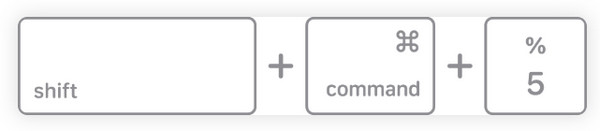
Krok 2Wybierz obszar nagrywania zaraz potem, np. pełny ekran lub wybierz konkretną część. Po zakończeniu kliknij przycisk „Nagraj”, aby rozpocząć nagrywanie ekranu na Macu i przycisk „Stop”, aby zakończyć operację.
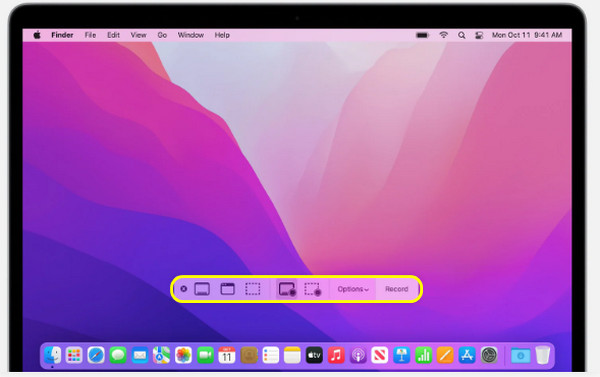
Metoda 3. Nagrywaj w rozdzielczości 4K za pomocą programu QuickTime Player na komputerze Mac
Dla tych, którzy szukają prostego rozwiązania do nagrywania filmów z ekranu w rozdzielczości 4K na komputerach Mac, Odtwarzacz QuickTime oferuje ci to! Podczas gdy jest znany przede wszystkim z odtwarzania multimediów, w jego rękach można znaleźć również wbudowany rejestrator ekranu, obsługujący przechwytywanie w wysokiej rozdzielczości. Za pomocą kilku kliknięć na komputerze Mac możesz uzyskać dostęp do funkcji nagrywania QuickTime i uzyskać nieskazitelną rozdzielczość 4K. Należy jednak pamiętać, że nie można go używać do nagrywanie dźwięku systemowego na komputerze Mac. Chociaż nie posiada tak wielu zaawansowanych ustawień jak inne aplikacje, to nadal jest doskonała i stanowi idealne narzędzie dla zwykłych użytkowników. Oto jak nagrywać filmy z ekranu w rozdzielczości 4K na komputerze Mac przy użyciu domyślnego odtwarzacza QuickTime:
Krok 1Otwórz QuickTime z folderu „Aplikacje”. Przejdź do menu „Plik” powyżej i wybierz opcję „Nowe nagrywanie ekranu”.
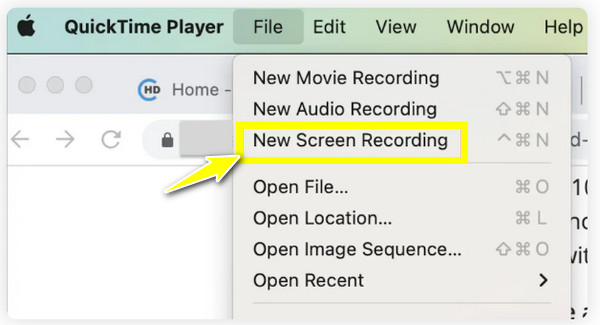
Krok 2Z przycisku „Record” kliknij „Arrow” obok niego, aby wybrać, czy dodać kliknięcia mikrofonu i kursora. Kliknij przycisk „Record”, aby rozpocząć. Kliknij w dowolnym miejscu na ekranie Maca, aby wyświetlić pełny ekran; w przypadku określonych obszarów przeciągnij kursor, aby wybrać część.
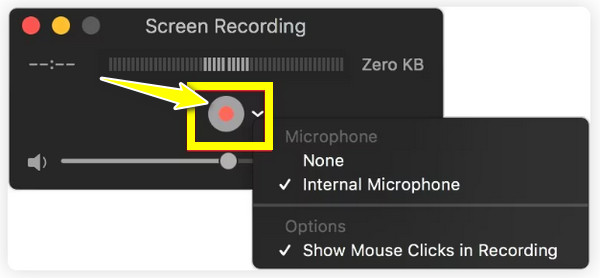
Krok 3Kliknij przycisk „Stop”, aby zakończyć sesję nagrywania. Nagranie zostanie automatycznie otwarte, a teraz możesz dokonać w nim prostych edycji, a następnie je zapisać.
Metoda 4. Nagraj 4K za darmo w Record Go
Jeśli szukasz bezpłatnego rozwiązania do nagrywania filmów z ekranu w rozdzielczości 4K na komputerze Mac, Nagraj Idź jest jedną z tych doskonałych opcji dla Maca! Pomimo tego, że jest darmowy, zapewnia wysokiej jakości nagrywanie ekranu 4K bez ukrytych opłat lub ograniczeń. Ponadto Record Go obejmuje mnóstwo formatów i pozwala nagrywać dźwięk systemowy wraz z ekranem Maca, gwarantując jednocześnie nienaruszoną jakość wideo. Tak więc, jeśli potrzebujesz prostego narzędzia do przechwytywania materiału filmowego w wysokiej rozdzielczości i jest lekki pod względem zasobów, postępuj zgodnie z poniższymi instrukcjami, jak nagrywać filmy ekranowe w 4K na Macu za pomocą Record Go:
Krok 1Uruchom Record Go na swoim Macu. Zacznij od wybrania trybu nagrywania, takiego jak „Ekran”, „Obszar”, „Kamera internetowa” lub „Okno”.
Załóżmy, że wybierzesz „Ekran”; dostosuj ustawienia mikrofonu i dźwięku systemowego, a także nagrania z kamery internetowej i kursora myszy. Możesz również zobaczyć opcje szybkości klatek i rozdzielczości po prawej stronie.
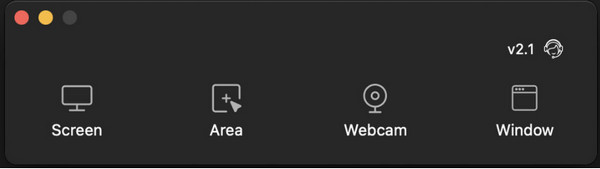
Krok 2Po zakończeniu kliknij przycisk „REC”, aby rozpocząć nagrywanie aktywności na ekranie. Po zakończeniu nagrywania kliknij przycisk „Stop”.

Wniosek
Jak pokazano tutaj, nagrywanie filmów 4K na komputerze Mac nie musi być skomplikowane. Dzięki wbudowanym narzędziom do nagrywania na komputerze Mac lub bezpłatnemu Record Go masz solidne opcje, aby nauczyć się, jak nagrywać filmy z ekranu w rozdzielczości 4K na komputerze Mac. Jednak dla równowagi jakości i wszechstronności, zdecydowanie zalecanym jest Rejestrator ekranu 4Easysoft. Dzięki możliwości tworzenia oszałamiających nagrań 4K wraz z zaawansowanymi funkcjami, takimi jak adnotacje w czasie rzeczywistym i więcej opcji dostosowywania, możesz być pewien, że uchwycisz każde ze swoich zadań nagrywania!


